WPS PPT插入关系图的方法
2023-01-05 14:18:53作者:极光下载站
wps办公软件是可以对word、PPT、excel、PDF进行随意编辑和更改的实用办公工具,一般我们会使用该软件进行PPT文档的制作,在制作的过程中难免会需要插入一个关系图的情况,在幻灯片中插入关系图可以丰富一下自己幻灯片内容,并且有时候在制作的过程中有的内容有一个关系存在,那么可以通过插入关系图来表示该内容的一个关系,你可以选择一个关系图模板进入到编辑关系图的操作页面中进行制作,制作完成的关系图直接插入到幻灯片中就可以了,那么现在我们一起来看看如何使用WPS PPT插入关系图的具体操作方法,感兴趣的小伙伴可以看看方法教程,希望对你有帮助。
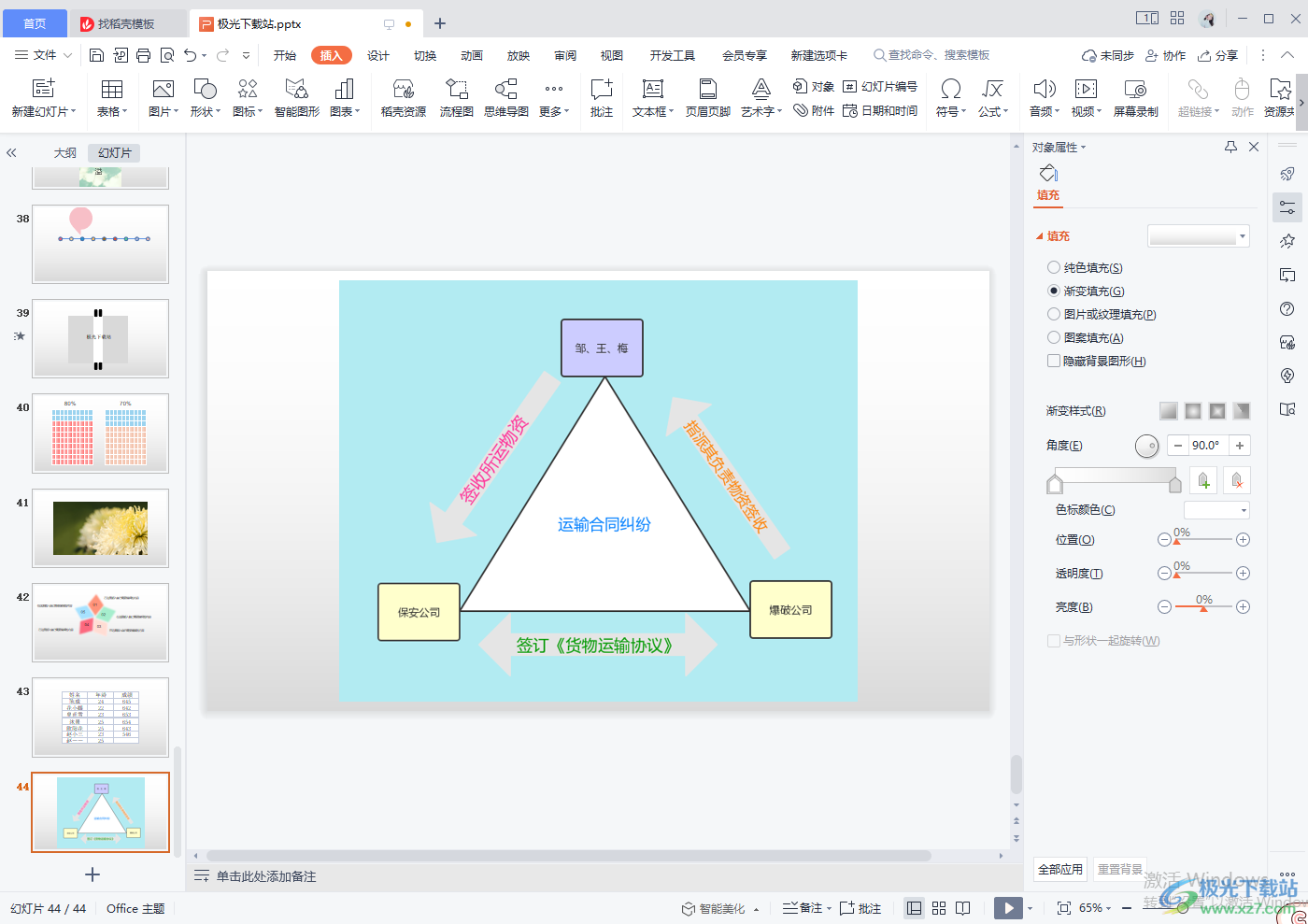
方法步骤
1.在WPS办公软件中新建一个演示文稿,然后新建一张幻灯片,在上方的菜单栏中选择【插入】选项,之后在工具栏中有【流程图】和【思维导图】,你可以选择其中一个进入到页面。

2.小编选择进入到【流程图】的窗口中,然后在搜索框中输入【关系图】这三个字,之后按下回车键即可搜索出一些关系图模板,用鼠标滑动页面,在页面底部有免费的关系图模板,点击其中一个自己喜欢的免费的关系图进入即可。
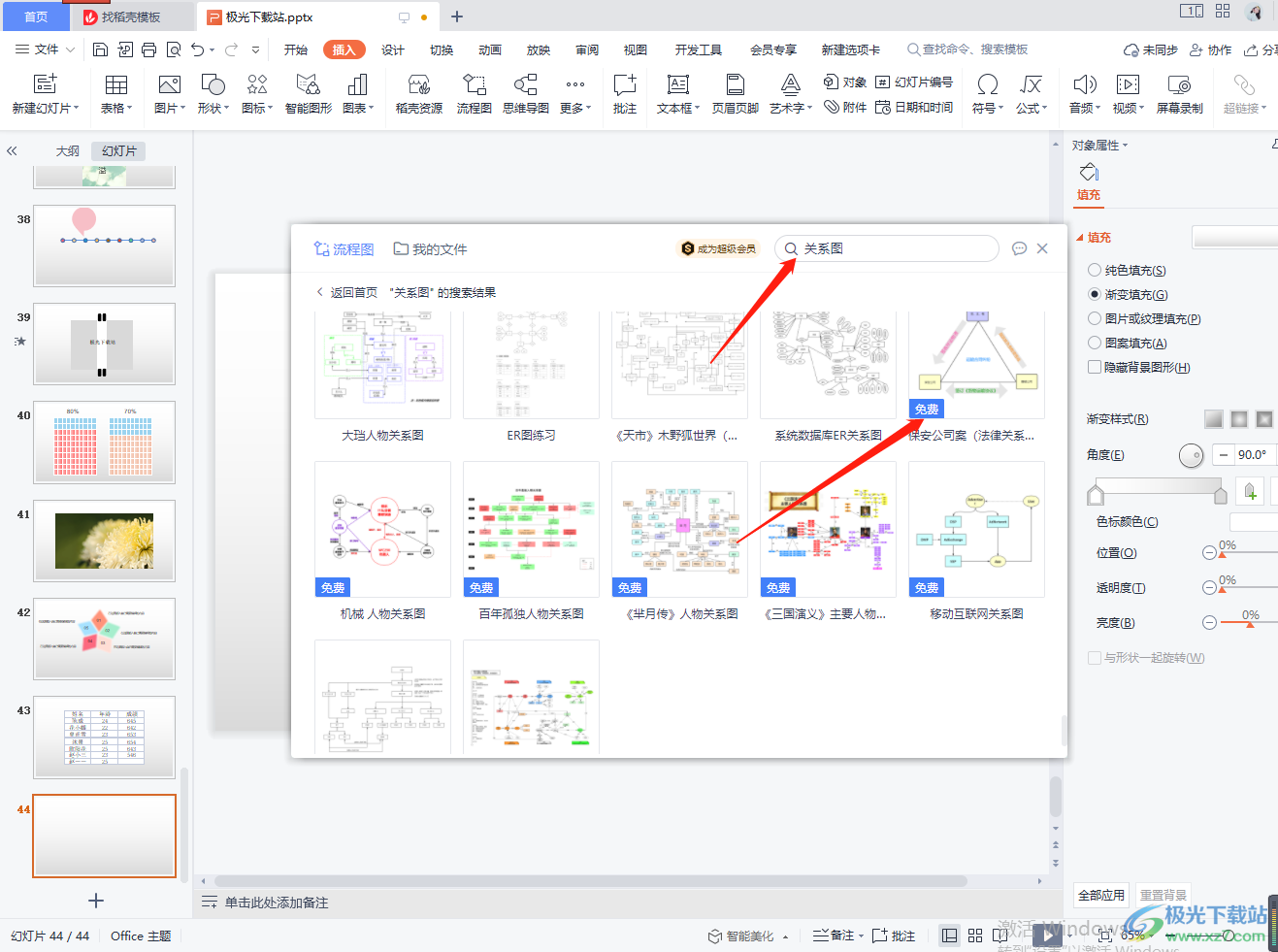
3.当我们点击一个关系图模板之后,会弹出一个预览窗口,直接使用鼠标点击【立即使用】按钮进入到关系图的编辑页面中就可以了。
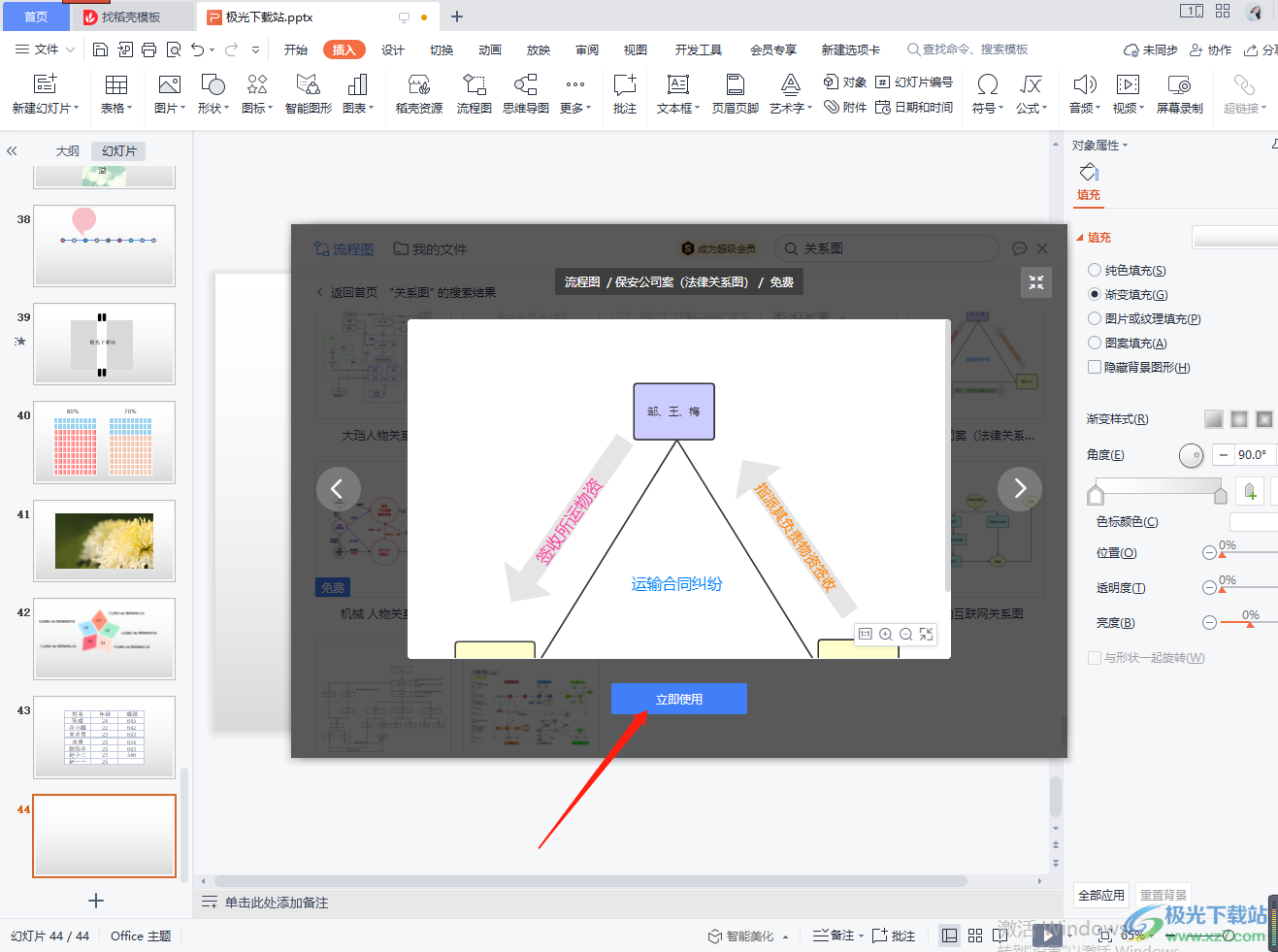
4.进入到关系图的编辑页面中后,你可以点击模板中的文字,将文字内容更改为自己的需要的编辑的文字就好了。
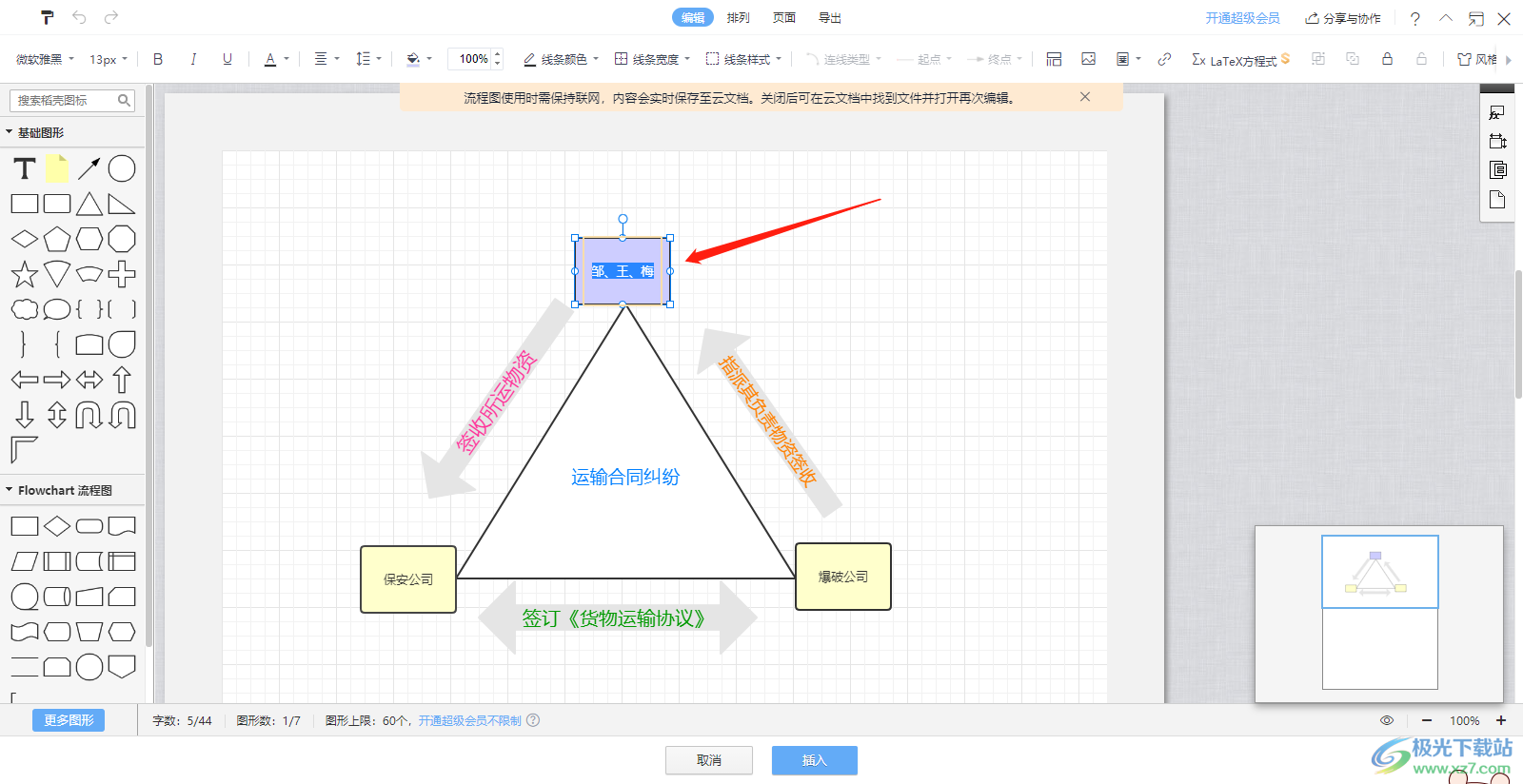
5.并且你还可以在左侧插入选择自己需要的图形进行插入到画布中进行编辑,并且在页面的上方是一些编辑工具,可以设置线条颜色、线条宽度、线条样式等。
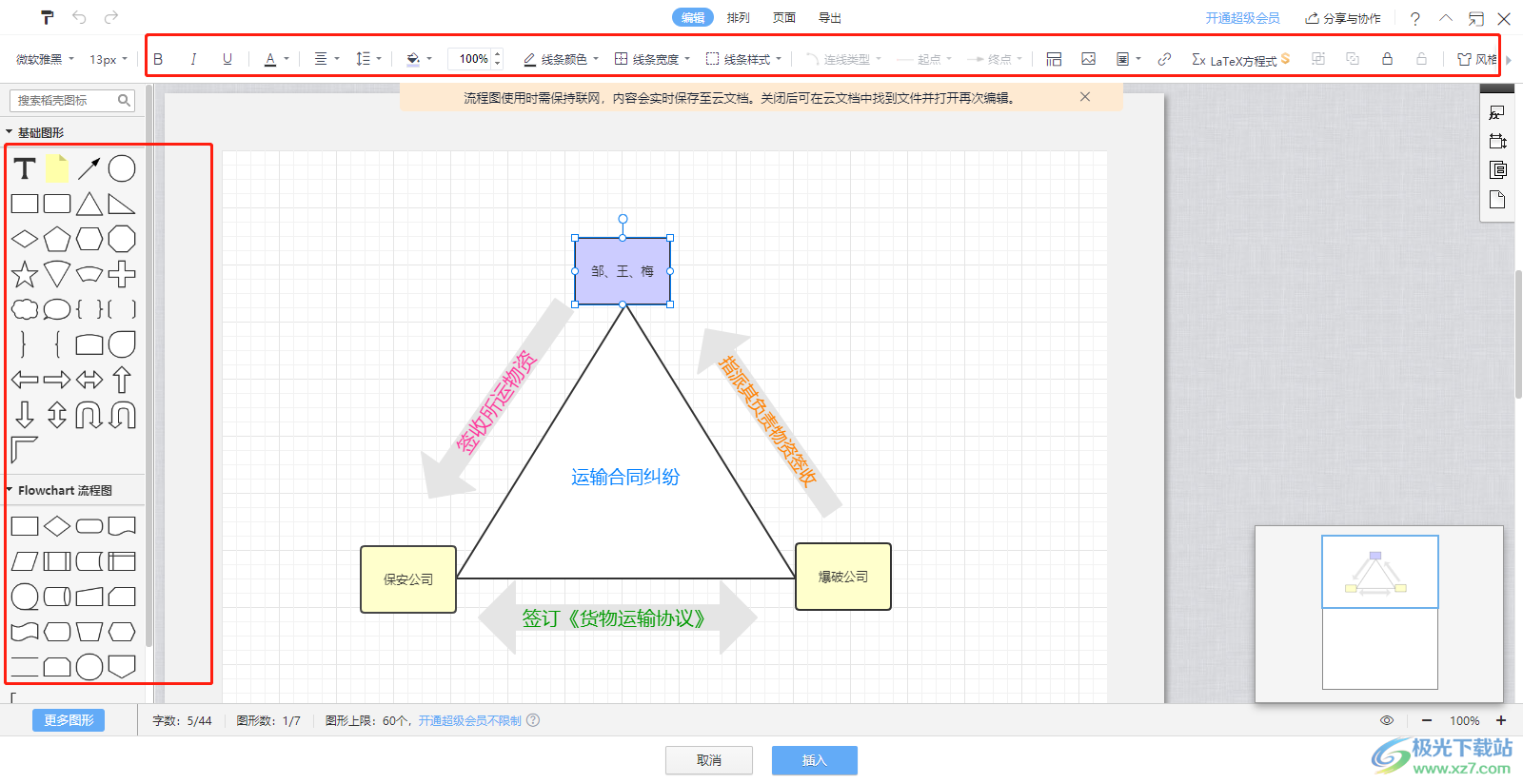
6.点击右侧箭头所指的图标,你可以修改图形的连线样式以及填充样式和透明度等。
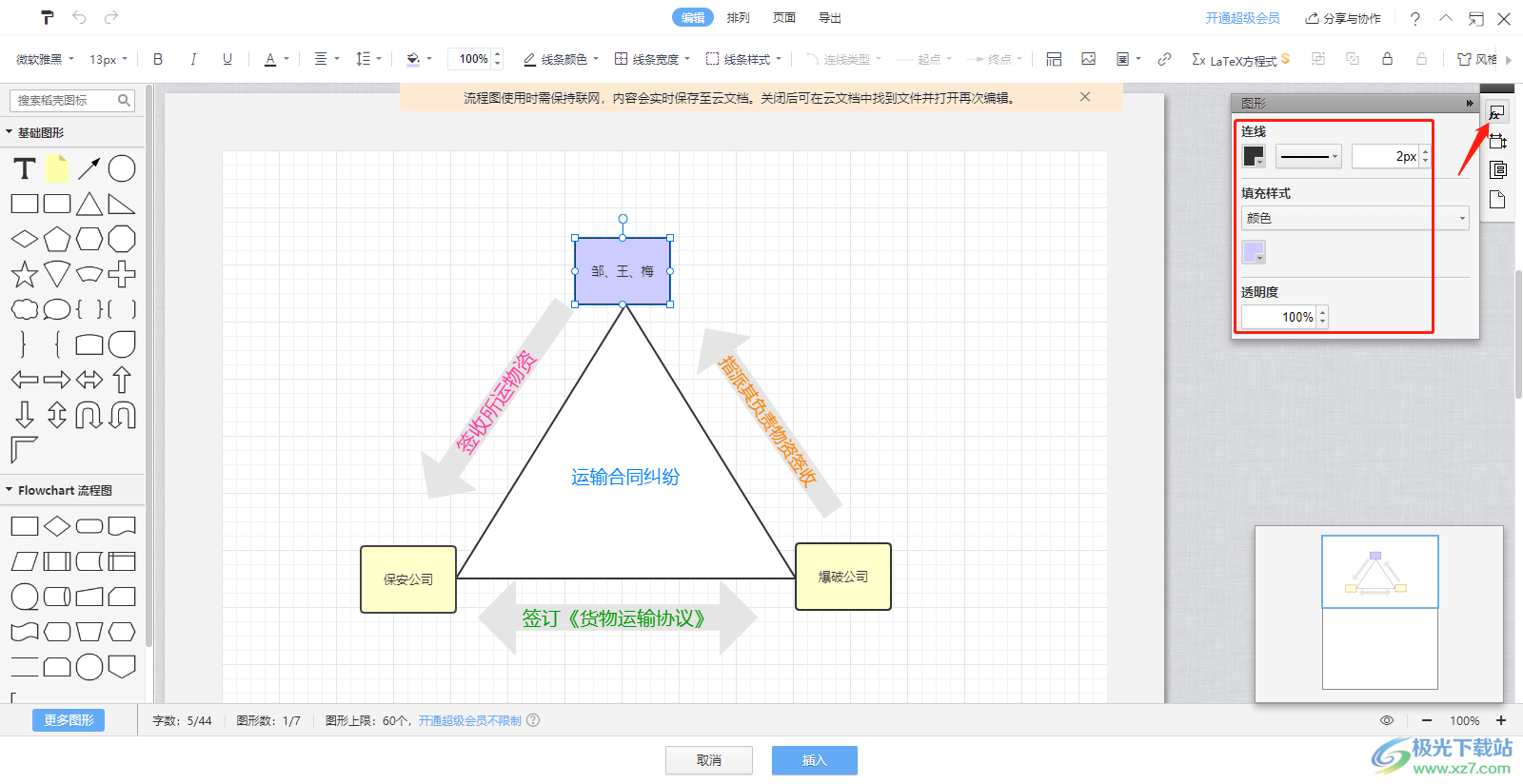
7.点击右侧箭头所指的图标就会弹出一个页面设置窗口,在该窗口中你可以设置画布的背景颜色,如图所示。
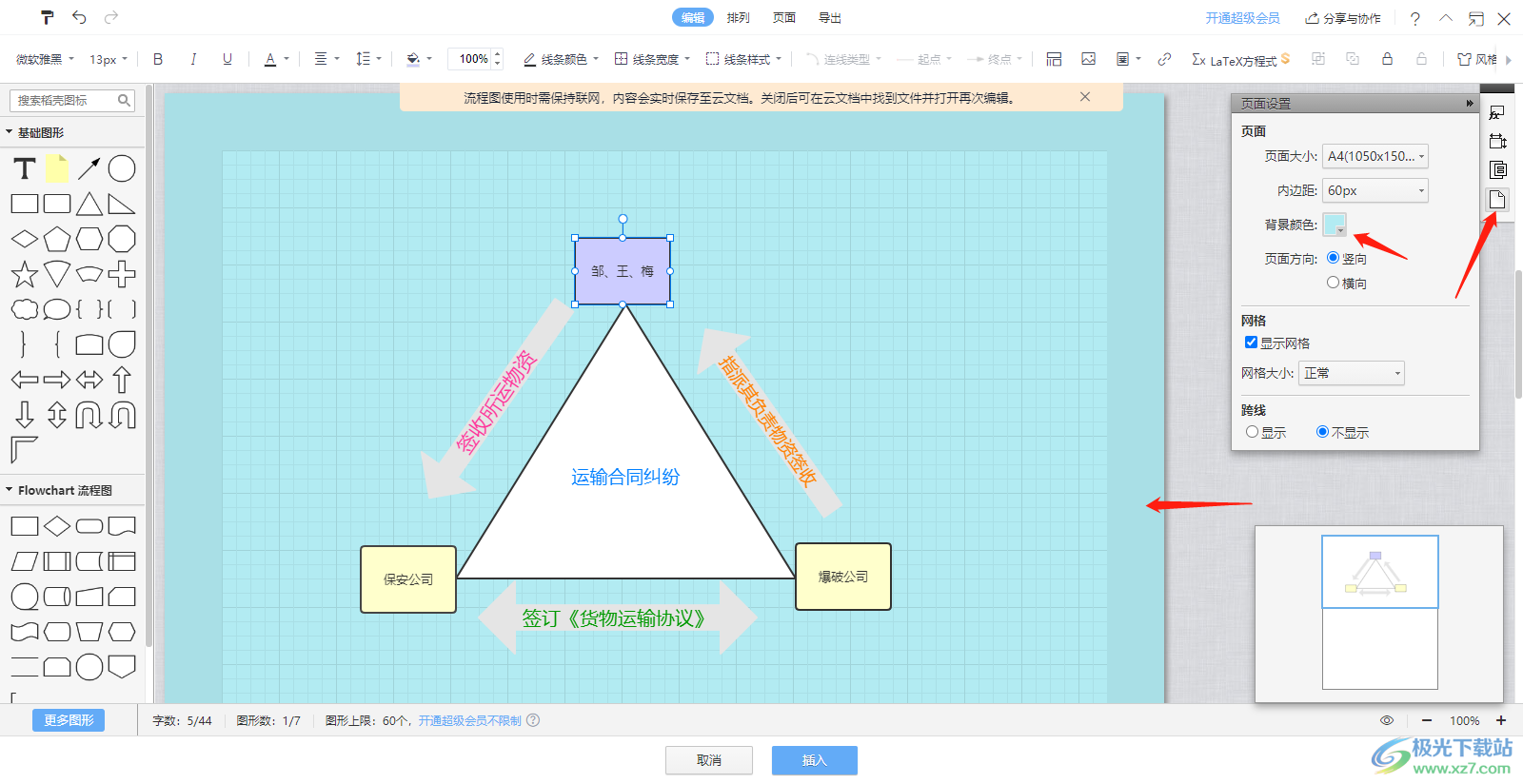
8.当我们设置完成后,用鼠标点击一下页面底部的【插入】按钮进行插入关系图就好了。

9.插入的关系图会自动形式在幻灯片中,并且格式也都是自动调整好的,自己可以不用再设置关系图的格式。
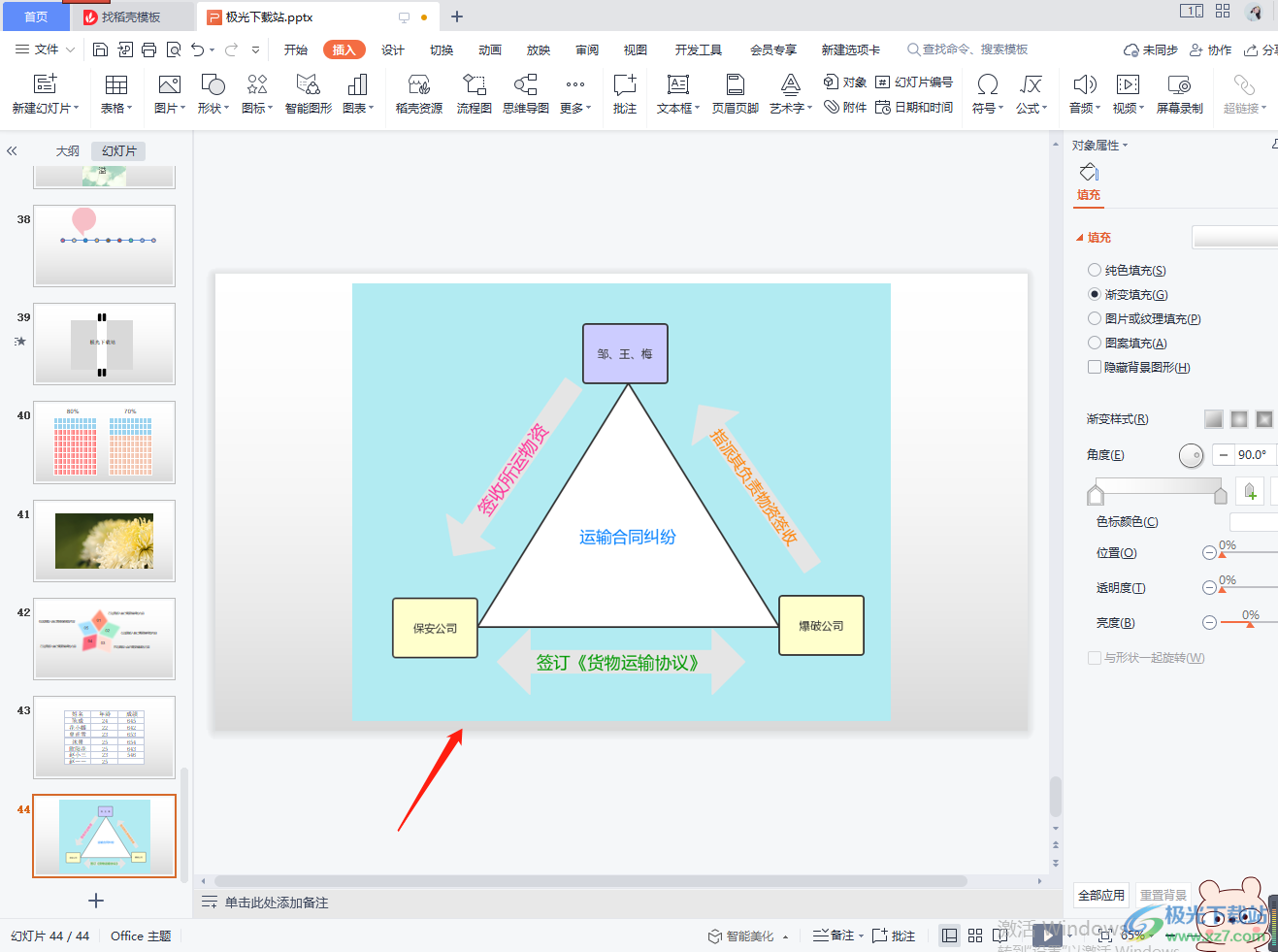
以上就是关于如何使用WPS PPT插入关系图的具体操作方法,在制作幻灯片内容的时候,需要插入关系图的情况难免会遇到,那么可以通过上述的方法进行插入就好了,操作方法简单,感兴趣的话可以操作试一下哦。
